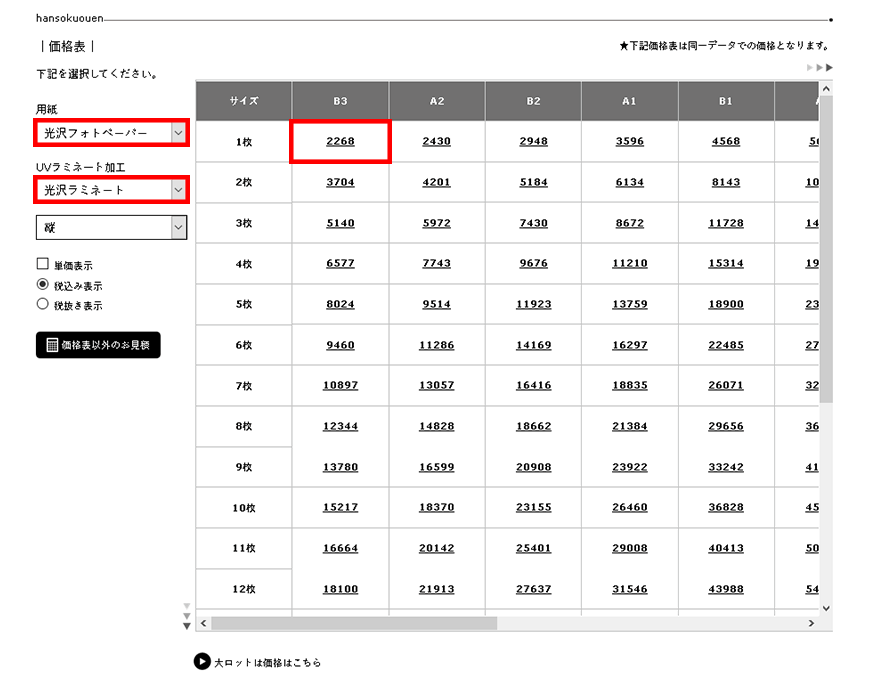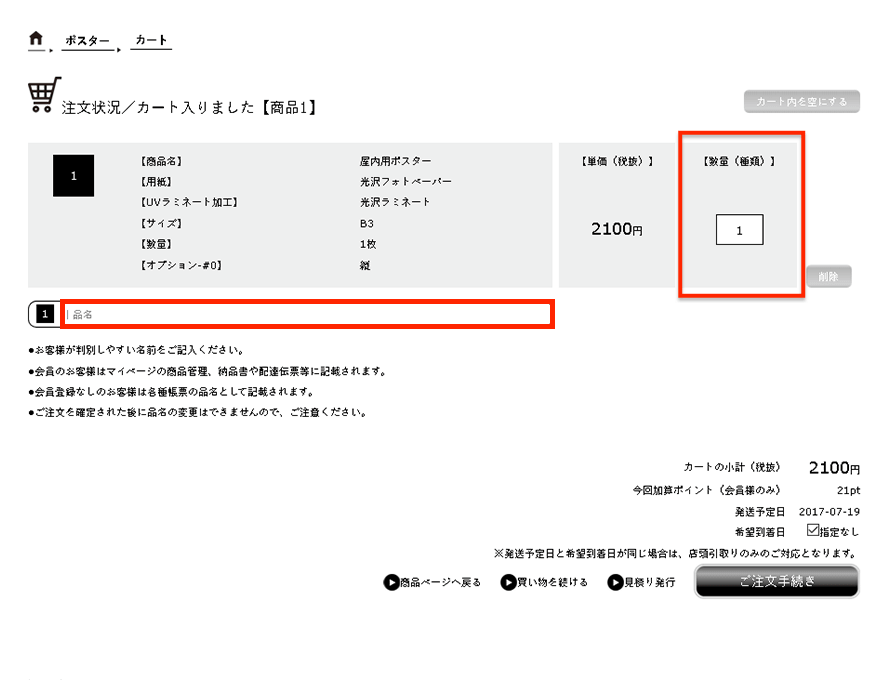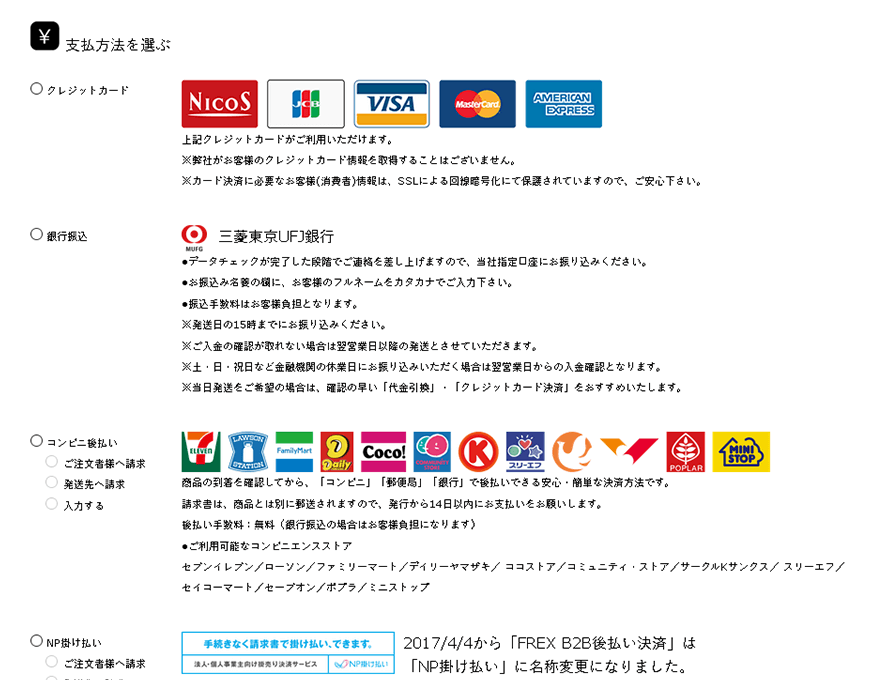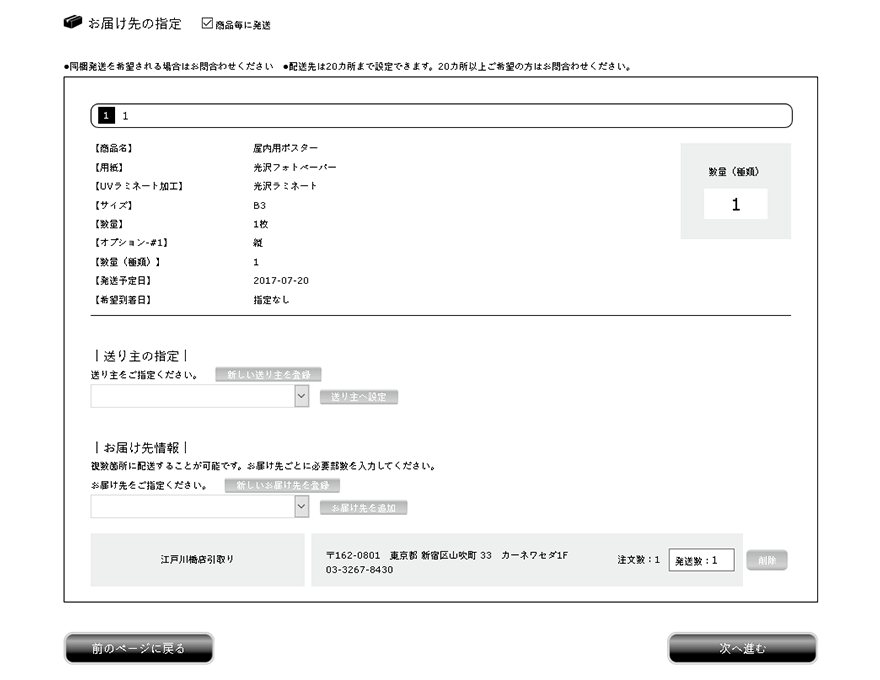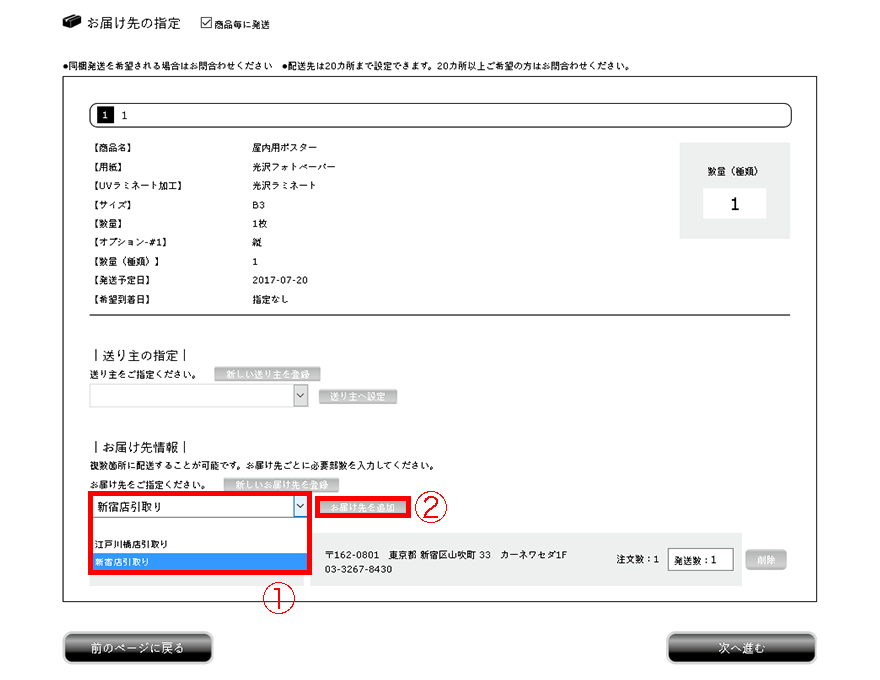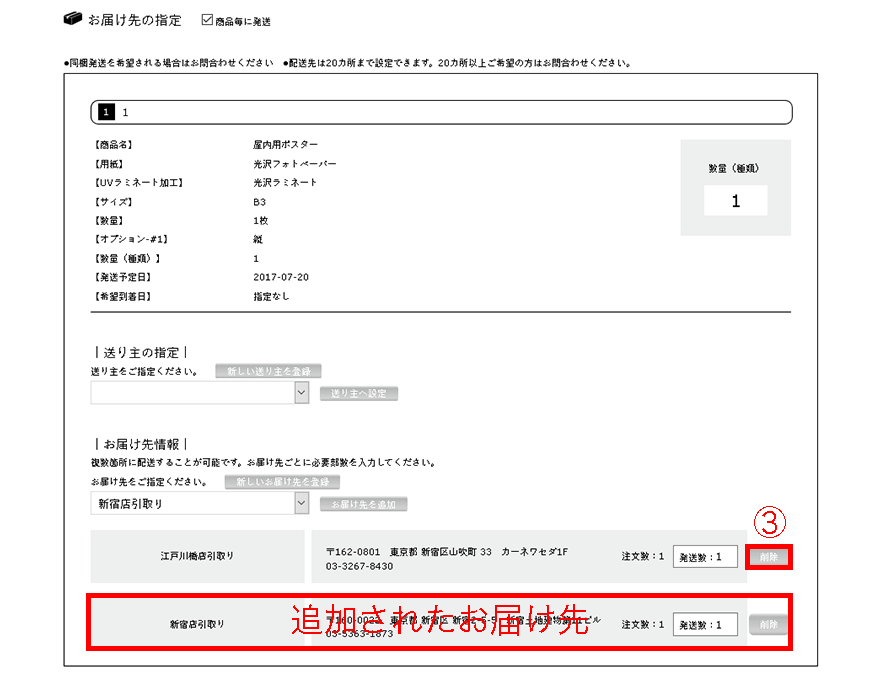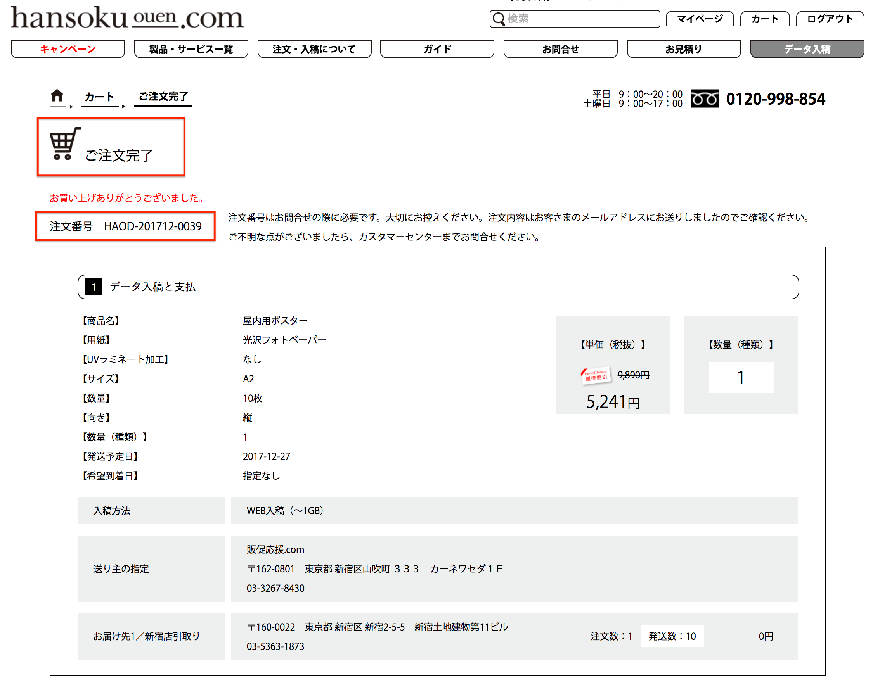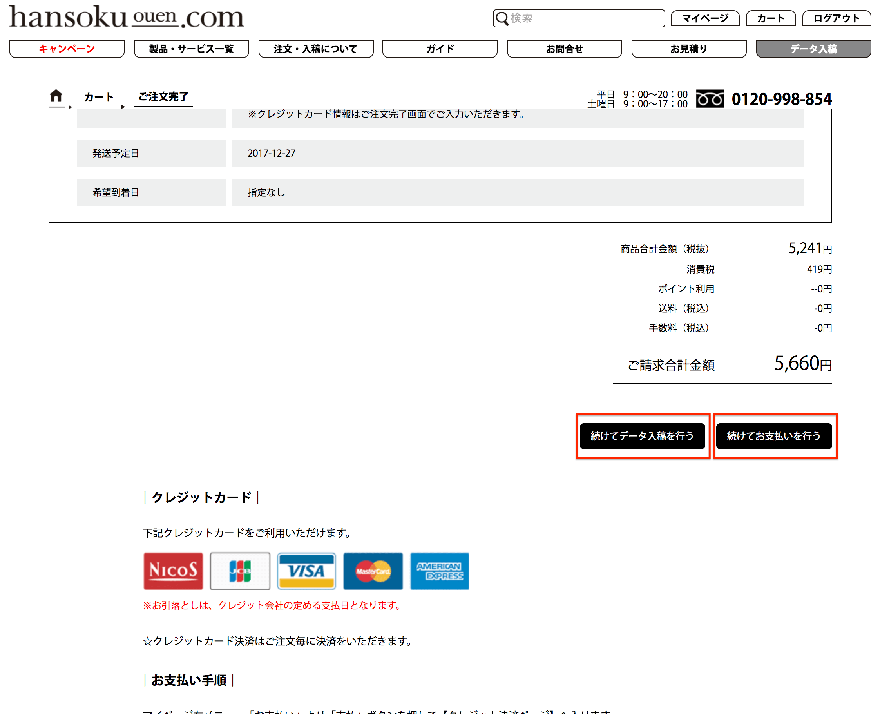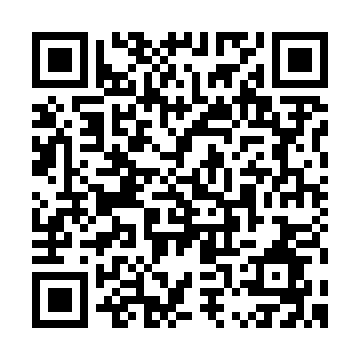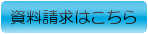|ご注文の仕方|
ご注文の受付けはインターネットの注文フォームのみです。電話やFAXでの受付は対応外です。
もしアクセスしにくい場合はしばらく時間をおいての操作にご協力をお願いします。
※お客様側のご事情でデータやお支払いが準備中かどうかを弊社では判断できません。基本的には自己管理にご協力ください。
※ご連絡は「アカウント(登録したアドレス)へのメール」です。定期的に見るメールアドレスをご登録ください。
※複数人へメール送付はできません。代表の方が転送していただくか、共有管理できるメールアドレスをご登録ください。
※会社/部署でのアカウント共有は非推奨です。最低限「注文者」がメールを確認・返信できることが条件でご利用ください。
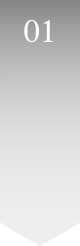
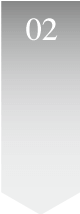
仕様を選び、価格表から価格を選択
商品ぺージ下にスクロールし、価格表の「用紙」「加工」など必要に応じて切り替え、サイズと枚数が交差する価格をクリックしてください。
※価格表の1枚=1デザインの価格です。別デザインのご注文の方法はこちらをご確認ください→別デザインの注文について、商品2つ以上の注文について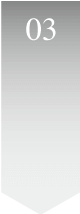
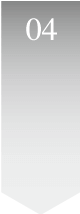
カートから注文
カートに入れた商品に「品名」を付けて「ご注文手続き」をクリック。
■重要■ 品名はあとから変更できません(納品書などに反映されるため注意)
弊社でも品名は変更できません、修正の場合はキャンセルして再注文です
※別デザインは【数量(種類)】を変更してください→別デザイン注文について
■重要■ 「希望到着日」の指定にご注意ください
・「発送日と到着日を同日」にした場合、店舗引き取りしか選べません。
・弊社(東京)から届かない着日は、可能な着日に変更します。
例:北海道や九州方面は「翌日」は届きません。翌々日以降に変更します。
・希望到着日が無ければ可能な範囲の最短or平日を目安に着日としています。
支払方法、入稿方法、配送情報を選択
「ご注文手続き」のクリックで、会員登録をされているかどうかログイン画面が出たあと
・支払方法・入稿方法・お届け先指定の3ステップへ。
※ゲストの方は1つ画面で選択やご入力がございます。
※クレジット情報のご入力操作や、データご入稿はこの段階では行いません。
ご注文の控えメールが届いたあと、お支払いやご入稿の操作になります。
■重要■ 注文番号が分かれた場合の同梱は対応しておりません。
このあと商品追加はできません。同じ注文番号で複数の商品を発注する際は 必要なものをすべてカートへ入れてから進めてください。
(複数の商品のご注文は、納期の一番遅い商品に合わせての出荷になります)1.お支払い方法の選択
前払い「クレジット」「銀行振込」
後払い「NP掛け払い」「コンビニ支払い」「代引き」「店頭」
※お支払い方法の説明はこちら→お支払い方法について
※「代引き」はインボイス対応外です。2.入稿方法の選択
会員の方は「web入稿」や「デカメール」、
ゲストの方は「デカメール」がおすすめです。
※入稿方法の説明はこちら→データ入稿方法について3.お届け先の指定
会員の方はプルダウンメニューで登録しているお届け先が選択できます。初めての方は先にマイページ「住所録管理」で事前にご登録が推奨です。
※「希望到着日」と「発送日」の同日指定は店頭引取りしか選べません
※「送り主」が「販促応援.com」で問題あればこの時点で変更してください
弊社から再確認はありません。クライアント納品の場合はご注意ください
※ご注文者へ直送でも代行出荷でも納品書など入れませんのでご安心ください
「お届け先」と「送り主」を選択したら、すぐ横のボタンをクリックして
メニューの色が「グレー」に変われば次へ進めます。
■よくある注意事項(お届けの遅延や保留の原因)
◎「登録名」は発送伝票に載りません。必ず「宛名」にも入れてください
◎「郵便番号まちがい」「都道府県の重複」「番地/建物名の不足」
◎「環境依存文字」は文字化けします(特に「(株)」「&」など)
補足:ホームページ上は問題なく見えますが発送伝票側で文字化けします
■2カ所以上への発送について
(1)画面上にある「商品毎に発送」にチェックを入れる
(2)プルダウンメニューで発送先を「選ぶ」→「追加」(2カ所なら2つ)
(3)お届け先ごと「数量」を入力
※合計数量が注文数量と合うようにしてください。
※複雑な組み合わせ・お見積りが設定できない時は問合せへご相談ください。
※複数カ所への配送はプラス1日作業日を頂く場合がございます。
<ご参照> 配送・送料について よくあるご質問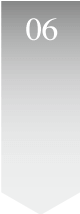
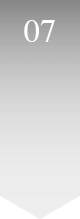
注文後の作業内容
ご注文が完了しましたら「ご注文の控えメール」をご確認ください。
「データ入稿」と「お支払(前払いの場合)」のご案内がございます。
2つがそろうとデータチェックに入ります。→データチェックについて
データチェック完了で正式に発送予定日が決まります。
入稿などの遅れやデータ不備は、解決してからの進行となりますので
「受付完了」までメールのチェック等をお願いします→納期について
■重要■ データ不備などの、ご注文に関するやり取りは"メール"です。
すべてにお電話は難しいため受付完了までメール確認をお願いします。
<重要>
弊社、 納期保証はしておりません。遅延から派生する損害の補償や途中キャンセルはいたしかねます。
一般的な宅急便での出荷です。天災・天候・交通事情などの不確定要素があるためご理解をお願いします。
タイミング悪く、再配達がうまくいかないなども上記に含まれます。常識の範囲内でご理解をお願いします。
※お支払いの遅れ、入稿の遅れ、データ不備などの“作業が始まっていない”状況での遅れも同様です。
<補足>
事前にご注文だけ済ませて後日の入稿やお支払いも可能です。
ただし、ご注文から1週間以上そろわない場合はキャンセルしますのでその間にお願いします。
何かご事情により遅れる場合は「問合せ」かお電話でご連絡ください。
「(データの)未入稿」「(前払いの場合の)未入金)」は日に2回(AM 11時・PM 19時)ご案内メールが届きます。
ご準備中であれば煩わしいと思いますが、自動送信ですのであらかじめご了承ください。銀行振込は「AM 9時・PM 12時・ 15時」の3回で確認しています。
例:AM 10時にお振込みされた場合、AM 11時「未入金」メールが届きますが、このあと昼 12時に入金確認します。
このようにタイミングによっては支払ったのに「未入金」メールが届くことがございますが、状況にご理解ください。
■「デカメール」入稿について
「デカメール」入稿はスタッフ手動で入稿済みにするため、リアルタイムで反映されませんのでご了承ください。
またデータのファイル名に「#1」など付けていただき、ご注文との組み合わせが分かるようにお願いします。
圧縮(ZIP)ファイルは、ZIP自体に「品名1.ZIP」や「品名1と2.ZIP」とご入力頂くとスムーズです。
ご注文日から1週間以上、データ入稿とお支払い(前払いの場合)が揃わない場合は、ご注文をキャンセルとさせていただきます。
後払いの場合も1週間以上、データ入稿が無ければキャンセルします。
※なにかご事情が合って遅れる場合は「問合せ」または電話で早めにご連絡をお願いします。
●「イメージが違う(=モニターと色や明るさが違う・過去の印刷物との比較・他社との比較など)」
「入稿データを送り間違えた」や「用紙など選択を間違えた」といった、
お客様のご都合による返品は一切受付ておりませんのでご了承ください。
※モニターは個人個人、メーカーや明るさ設定が違います。モニターと現物は比較できないものです。
※印刷物は気温や気候などの影響を受けやすく、前回との色の違いは起こるものとしてご理解ください。
※「見本データ」は大まかな画像の抜けなどが無いかの確認のみです。細かな部分での確認はいたしません。
●間違えて過去のデータを送った、リンク画像の埋め込みを忘れた、フォントをアウトライン化しなかった等、
元のデータ上の不備は、弊社側の不備や不手際ではございません。
イラストレーター側の進化で表示が補完されたり、エラーが出ずに弊社が気づかない場合もございます。
元のデータ不備による再作成は対応外になりますので、入稿時にご注意をお願いします。
●それ以外で、もし納品した商品に不備のある場合は、お受取りから1週間以内にお申し出ください。
当社に責が認められた場合、無料で再処理させていただきます。※データの差替えは有料です。
また不備の確認としてお写真を1,2点送付お願いしますので、先に撮影いただくとスムーズです
●もし配送上のトラブル(梱包からつぶれている等)は、梱包の保存もお願い致します。
宅配便からの引き渡し時点で気づくような「梱包の潰れ」は、受け取らずに宅配便へ一度ご相談ください。
(1.宅配便の有責による受け取り拒否→2.宅配便から弊社へ連絡があります→3.再作成して再発送します)
●不備のある商品で再納品を希望の場合は、原則ご使用されずに再納品まで保管をお願いします。
●お客様の配送先のご指定間違いは対応外です。一旦お受取りいただくようお願いします。
●商品の不足などのご連絡の場合、必ず「梱包を全開にして」「数をかぞえて」ご確認をお願いします。
箱からのぞいて見て不足かもしれない、というご連絡が多くなっています。
まずは商品をすべて出してみる、数えてみる、のご協力をお願いします。